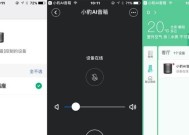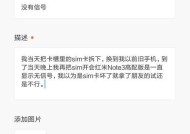小米11照片传输问题如何解决?
- 数码维修
- 2025-04-26
- 2
- 更新:2025-04-08 19:57:11
随着科技的快速发展,智能手机已成为人们日常生活中不可或缺的一部分。小米11作为小米品牌旗下的高端旗舰产品,其强大的摄影功能让无数用户爱不释手。然而,当遇到照片传输问题时,许多用户可能会感到手足无措。本文将为你全面解析小米11照片传输问题的解决方案,并提供详细的操作步骤,帮助你轻松解决数据传输难题。
一、检查手机设置及连接方式
在开始之前,首先应确认手机设置是否正确。小米11连接至电脑或其他设备进行照片传输时,确保手机已经开启了USB调试模式,并选择了正确的传输方式。
步骤一:启用USB调试模式
1.打开小米11,进入“设置”。
2.点击“我的设备”后选择“全部参数”。
3.连续点击“MIUI版本”几次,直到看到“您现在是开发者!”的提示。
4.返回“设置”,点击“额外设置”。
5.启用“USB调试”选项。
步骤二:选择正确的连接方式
1.通过USB数据线将小米11连接至电脑。
2.在通知栏中点击“USB已连接”。
3.选择“传输文件”或“相机(PTP)模式”。

二、使用小米自带的备份和恢复功能
小米手机内置的备份和恢复功能是一个非常实用的工具,可以帮助用户轻松备份和传输照片。
步骤一:备份照片到云服务
1.打开小米手机的“设置”。
2.点击“小米账号”并登录。
3.进入“云服务”并开启“照片”备份。
步骤二:从云服务恢复照片
1.在新设备上登录相同的小米账号。
2.进入“云服务”,选择“照片”选项。
3.下载并恢复照片至新设备。

三、借助第三方软件进行传输
当手机与电脑直接连接遇到问题时,可以尝试使用第三方软件进行照片的传输。
步骤一:安装第三方传输软件
1.在电脑上安装并打开一款可靠的第三方手机管理软件(例如“小米手机助手”等)。
2.连接小米11和电脑。
步骤二:传输照片
1.确保电脑已安装相应驱动程序。
2.打开第三方软件,选择“照片”或“文件管理”功能。
3.选择需要传输的照片并进行复制到电脑的操作。
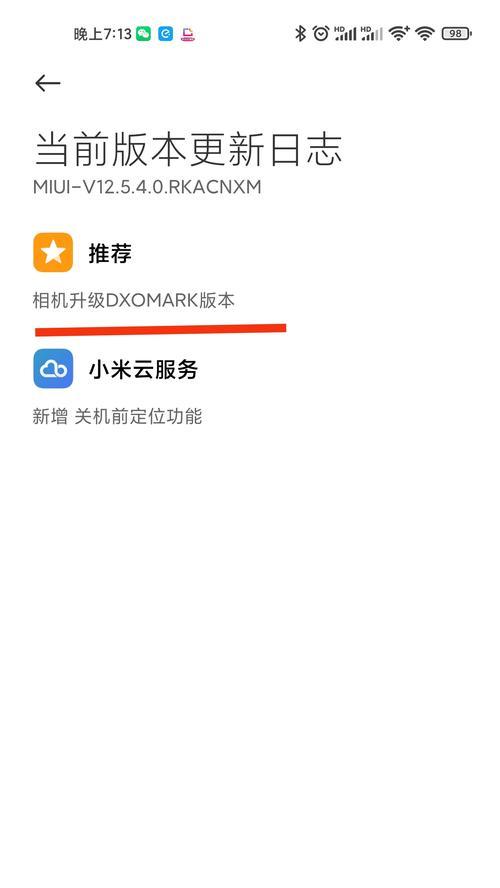
四、检查电脑驱动程序和兼容性问题
有时候,照片传输问题可能与电脑的驱动程序或兼容性有关。
步骤一:更新电脑驱动程序
1.打开电脑的“设备管理器”。
2.找到“小米手机”对应的驱动程序。
3.右键点击并选择“更新驱动程序”。
步骤二:检查电脑兼容性
1.确保电脑的操作系统版本与小米11兼容。
2.如果有系统更新提示,请更新至最新版本。
五、重置网络设置
如果上述方法都无法解决问题,可以尝试重置小米11的网络设置。
步骤一:重置网络设置
1.进入“设置”。
2.选择“网络和互联网”。
3.点击“更多设置”。
4.选择“重置网络设置”。
步骤二:重启手机
在重置网络设置后,重启小米11以确保设置生效。
通过以上详细步骤,相信你能顺利解决小米11的照片传输问题。如果问题仍然存在,建议联系小米官方客服获取进一步的帮助。希望这篇文章能帮助你快速恢复照片数据传输,享受小米11带来的美好拍摄体验。